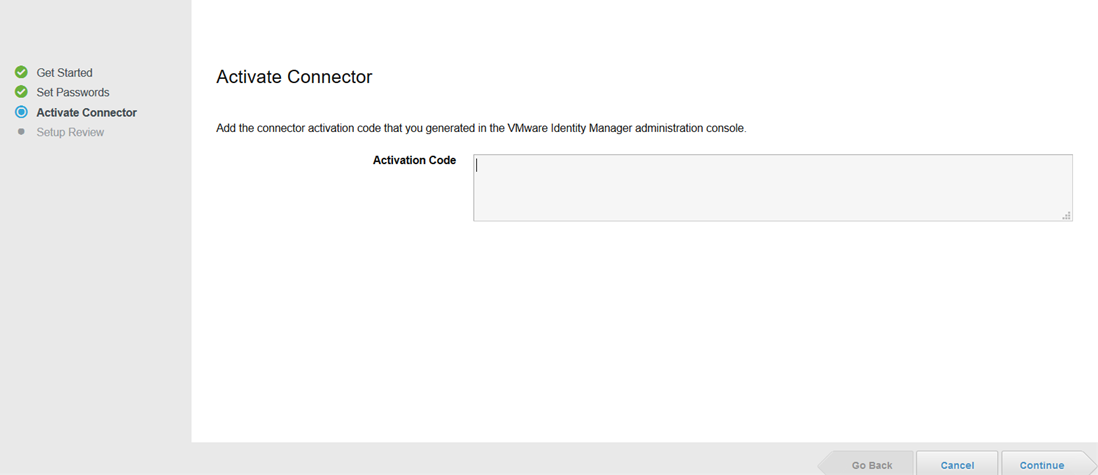Después de instalar VMware Identity Manager Connector, vaya a la URL que aparece en la página de confirmación del Asistente de instalación, https://nombredehostdelconector:8443 y, a continuación, complete el Asistente de configuración del conector.
En el Asistente de configuración, introduzca el código de activación del conector y establezca las contraseñas.
Requisitos previos
- Debe tener un código de activación del conector que generó en la consola de VMware Identity Manager. Consulte Generar un código de activación para VMware Identity Manager Connector.
- No utilice Internet Explorer en el modo de seguridad mejorada para ejecutar el Asistente de configuración. Los scripts deben estar habilitados en el navegador.
Procedimiento
Resultados
Qué hacer a continuación
- Configure los ajustes del proxy de VMware Identity Manager Connector, si es necesario.
- Inicie sesión en la consola de VMware Identity Manager para configurar el conector.